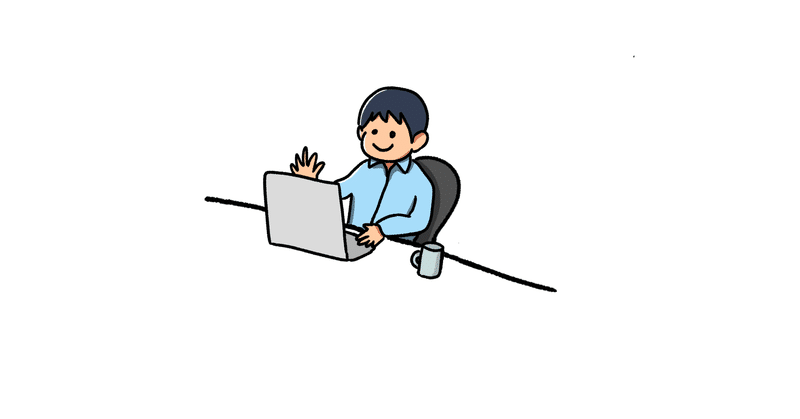
議事録サービス「Sloos」(β版)の使い方 ☆★ エントリーからやってみた!
Sloos(スルース)というサービス、実は初めて聞いたのですが、新しい議事録作成ツール。
特別なマイクなどがなくても、参加者ごとに録音して、文字起こししてくれるらしい!🥺✨
対応するウェブ会議ツールも、Zoom, Teams, Google Meets, Skype等、と記載があるので、結構なんでも良いのかも🤔
今回は、β版が無償でお試しできるとのことで、早速エントリーしてみました!🙌
【参加方法】
①エントリーフォームを記入。
②管理者アカウント発行手続きの完了を待つ。
※1営業日以内にアカウント発行されない場合はお問い合わせしてみる。
③登録完了メールが届いたら、ログインしてみる
④ルームを作成。
⑤ウェブ会議の参加者にルームのURLを送る。
⑥参加者が各自録音(最大10名)
※それぞれの音声を登録して、会議中誰が話しているかわかるようにする。
※登録していない人の声は「unknown」になる。
⑦ 全員の声が登録されたら、ホストが「議事録の作成開始」ボタンを押す。
⑧「 終了」ボタンを押す。
すると、、、会話内容がテキスト形式でダウンロードされるのだそうです👏✨
一度アカウントを作れば、ホーム画面からいつでも新たなルームを作成することができるそうなので、継続的に使用していきたいですね✨✨
※24時間でルー厶は消えちゃうので、④ルーム作成⇒⑤URL共有⇒⑥声の登録は毎回しないといけません😢!!
最後に、利用上の注意と、アドバイスが書いてあったので、ご参考までに👇
【利用上の注意点】
①現時点では、Google Chromeでしか使えない!
②β版の為、サービスが安定しない場合がある。
③ルームIDはミーティング参加者以外には共有してはいけません!
(β版だからかな?)
【録音時のアドバイス】
① 物音や他人の声が入らない静かな場所で録音する。
②息継ぎや無言が無い音声にする。
③マイクへ不必要に接近せず、自然な状態で録音をする。
④PCやスマートフォンを置く机の形状や、周囲の物体の反射音が精度に影響するため、登録と利用は同じ室内環境にする。
⑤沈黙や無言の音が録音されないので、音声の録音にはスクリプトを用意した方がいい。
【Sloosについて】
ウェブ会議システム(Zoom, Teams, Google Meets, Skype等)で会話をしながら、発言者毎に文字起こしができるサービスです。*Sloos(スールス)とは:弊社の技術である「溜め池(レザバー)」が流れる先となる「水門(Sluice: スルース)」を表現し、技術の具現化を示しています。
ホームページ:https://sloos.qcore.co.jp/
株式会社 QuantumCore :https://www.qcore.co.jp/
参考:
https://www.google.com/amp/s/prtimes.jp/main/html/rd/amp/p/000000011.000039630.html
https://docs.google.com/forms/d/e/1FAIpQLSedIy07u6T7ac5Dh9xgcLLSBRKwW6fE4kGYeK7BAQh5Fh4O3Q/viewform
最後までお読みいただきありがとうございました♥ サポートいただいたからには、もっともっと頑張りますっ!💨 これからもよろしくお願いします!
